Что делать, если микрофон на вашем ноутбуке внезапно перестал работать? Независимо от того, проводите ли вы важный видеозвонок или общаетесь с друзьями, эта проблема может быть крайне раздражающей. Однако, прежде чем паниковать и нести устройство в сервис, есть несколько шагов, которые можно предпринять, чтобы устранить проблему самостоятельно и вернуть микрофон в рабочее состояние.
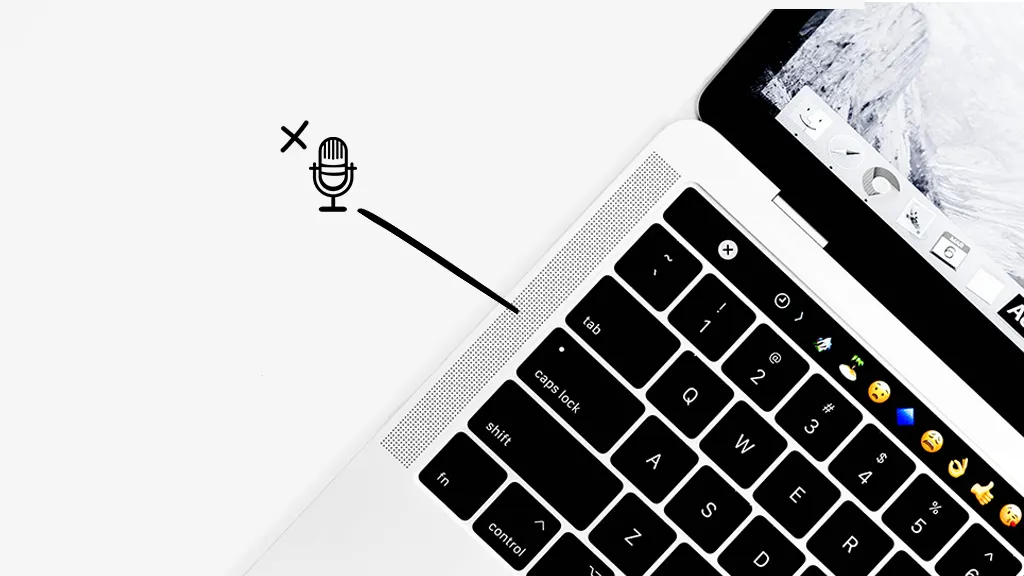
Шаг 1: Проверьте, выключен ли микрофон через кнопку на клавиатуре или в настройках устройства
Многие ноутбуки оснащены специальной клавишей для отключения и включения микрофона. Эта клавиша обычно расположена в ряду функциональных клавиш и имеет значок микрофона с перечеркнутой линией, что указывает на отключение звукового ввода. Например, на ноутбуке Huawei MateBook D 15 BOD-WDI9 этот значок находится на клавише F7.
Если вы случайно нажали эту клавишу, микрофон будет отключен, и ваш голос не будет восприниматься ноутбуком. Чтобы снова включить микрофон, нужно просто нажать ту же клавишу. Если это не помогает или клавиша не реагирует, можно включить микрофон через настройки устройства.
Для пользователей Windows:
- Откройте меню «Пуск» и зайдите в «Настройки».
- Перейдите в раздел «Система», затем выберите «Звук».
- Прокрутите вниз до раздела «Ввод» и нажмите «Свойства устройства».
- Если стоит галочка напротив пункта «Отключить», уберите ее, и проверьте, работает ли микрофон.
У пользователей Mac нет специальной клавиши для отключения микрофона. Нет возможности случайно выключить его через клавиатуру, но вы легко можете проверить настройки системы, чтобы убедиться, что с микрофоном все в порядке.
Шаг 2: Проверьте, работает ли микрофон в других приложениях
Если микрофон работает в одних программах, но не работает в других, скорее всего, проблема в том, что для неработающего приложения не предоставлен доступ к микрофону.
Для пользователей Windows:
- Откройте «Настройки», перейдите в раздел «Система».
- Перейдите в «Звук» и прокрутите вниз до раздела «Дополнительные параметры звука».
- Нажмите на «Опции громкости устройства и приложения», чтобы увидеть список приложений, имеющих доступ к микрофону.
- Проверьте уровень громкости для каждого приложения и убедитесь, что выбрано правильное устройство для записи звука.
Для Mac:
- Нажмите на иконку яблока в верхнем левом углу экрана и выберите «Системные настройки».
- Перейдите в раздел «Конфиденциальность и безопасность» и выберите «Микрофон» справа.
- Убедитесь, что ползунок для нужного приложения активен (он должен быть зеленым). Если он неактивен, просто включите его.
Шаг 3: Проверьте устройства и настройки громкости микрофона
Иногда ноутбук может использовать внешнее устройство, например, гарнитуру, даже если вы хотите использовать встроенный микрофон. Это может произойти, если вы недавно подключали гарнитуру или другое аудиоустройство, и система не переключилась обратно на встроенный микрофон после того, как гарнитура была отключена.
Чтобы проверить, какой микрофон используется в Windows:
- Перейдите в «Настройки», затем в раздел «Система» и выберите «Звук».
- В разделе «Ввод» посмотрите, какой микрофон выбран. Если выбран не тот, который нужно, выберите нужное устройство из выпадающего списка.
- Также проверьте уровень громкости микрофона и, если необходимо, увеличьте его, переместив ползунок вправо.
- Если громкость слишком низкая, можно протестировать микрофон, нажав «Тестировать» и проверив, улучшился ли звук.
Для Mac:
- Откройте «Системные настройки» и выберите «Звук».
- Вкладка «Ввод» покажет вам список доступных микрофонов. Выберите тот, который нужно использовать, и настройте уровень ввода с помощью ползунка.
Шаг 4: Используйте встроенный инструмент устранения неполадок
Если предыдущие шаги не помогли, можно использовать встроенный инструмент устранения неполадок в Windows, чтобы автоматически найти и исправить проблемы с микрофоном.
Для пользователей Windows:
- Откройте «Настройки», перейдите в раздел «Система» и выберите «Звук».
- В разделе «Ввод» нажмите на кнопку «Устранение неполадок».
- Система попытается обнаружить проблему и устранить ошибки, мешающие нормальной работе микрофона.
Шаг 5: Обновите драйвера устройства
Одной из распространенных причин проблем с микрофоном является устаревший или неправильно установленный драйвер. Эти драйверы необходимы для правильной работы устройств и приложений с микрофоном.
Для пользователей Windows:
- Введите в поиске «Диспетчер устройств» и откройте его.
- Разверните раздел «Аудиовходы и аудиовыходы» и щелкните правой кнопкой мыши на устройстве с микрофоном.
- Выберите «Свойства», затем перейдите на вкладку «Общие» и посмотрите статус устройства. Если на иконке микрофона есть желтый треугольник с восклицательным знаком, это означает, что драйвера нужно обновить.
- Скачайте последнюю версию драйверов с сайта производителя и вернитесь в «Диспетчер устройств», чтобы обновить драйвера.
Для Mac нет возможности обновить драйвера вручную, однако включение функции диктовки может помочь системе скачать необходимые драйвера для микрофона.
Шаг 6: Восстановите систему до предыдущей версии (только для Windows)
Иногда проблема с микрофоном может возникнуть после обновления системы. Если это так, вы можете восстановить систему до предыдущей версии, где все работало нормально.
Для Windows:
- Перейдите в «Настройки», выберите «Обновления и безопасность» и нажмите «Восстановление».
- Выберите «Начать» под пунктом «Вернуться к более ранней версии» и следуйте инструкциям на экране.
- Не забывайте, что восстановление может привести к потере некоторых файлов или приложений, поэтому лучше заранее сделать резервную копию важных данных.
Пользователи Mac, к сожалению, не могут откатиться на более старую версию системы. Однако обновление системы до последней версии часто решает проблемы с микрофоном. Просто откройте «Системные настройки», выберите «Основные» и нажмите «Обновление ПО».
Шаг 7: Обратитесь в сервисный центр
Если все вышеперечисленные шаги не помогли, возможно, проблема связана с аппаратной поломкой микрофона. В этом случае вам нужно будет обратиться в сервисный центр для ремонта устройства. В качестве временного решения, если вам срочно нужно провести звонок, можно использовать внешний микрофон или гарнитуру до того, как проблему устранят.
Обращение в сервисный центр является последним шагом, если предыдущие методы не помогли. Специалисты смогут оценить состояние устройства и порекомендовать необходимые ремонтные работы.
1 коммент
Следовал всем шагам, но звука нет. Похоже, нужно идти к специалисту 🙄